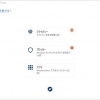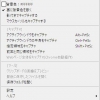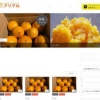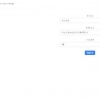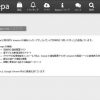Metastream:動画を同時に観ながらリアルタイムチャットができる
動画を同時に観ながらリアルタイムチャットができる Web サービスの紹介です。
それは「Metastream」です。
Metastream
Metastream は、Web ブラウザーで動画を同時に観ながらリアルタイムチャットができます。
Web サービスと書きましたが厳密には、
オープンソースブラウザ「Metastream」の機能を Firefox/Chrome に拡張機能として、
インストールすることによって同じような機能をもたせています。
Google Chrome だけでなくて、
Chromium をベースにしている Microsoft Edge/ Vivaldi/ Brave などでも利用可能。
使い方
Web ブラウザーにアドオンもしくは拡張機能をインストールしているのを前提に説明します。
インストール方法は後述しています。
Web ブラウザで「Metastream」の公式サイトにアクセスします。
Metastream
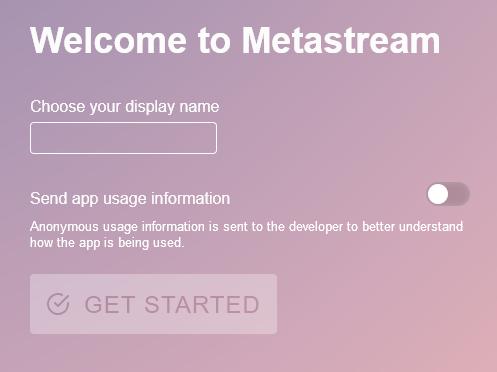
チャット欄等に表示される名前を入力し「GET STARTED」をクリックします。
※名前は後から変更可。日本語は不可っぽいです。
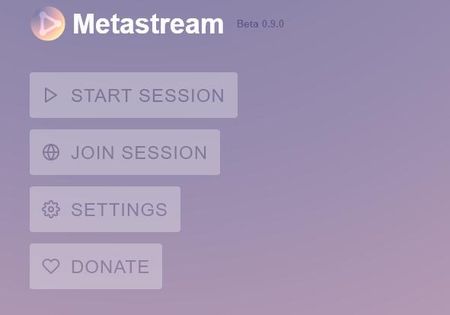
簡単な英語で表記されているので、
このまま使っても支障はないかと思いますが、
日本語表示にも対応しているので、日本語に変えてみましょう。
「SETTINGS」をクリックします。
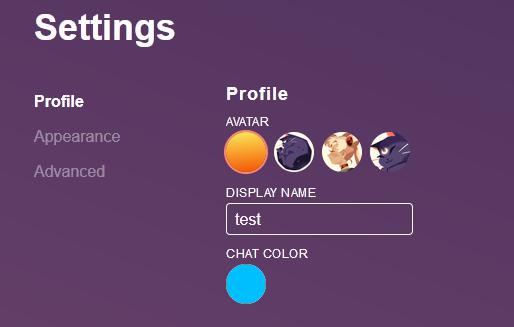
「Appearance」を選択します。
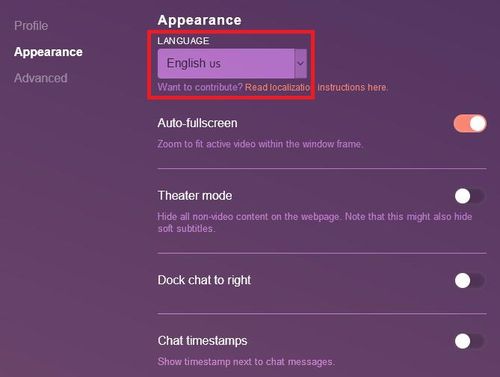
Language で英語から日本語に変更するだけです。
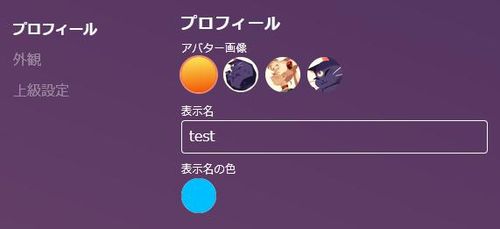
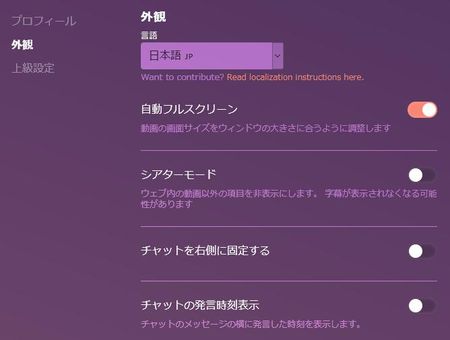
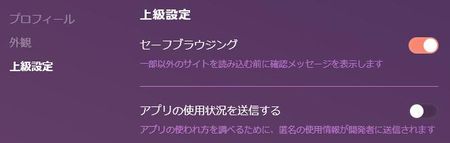
設定画面も日本語になりました。
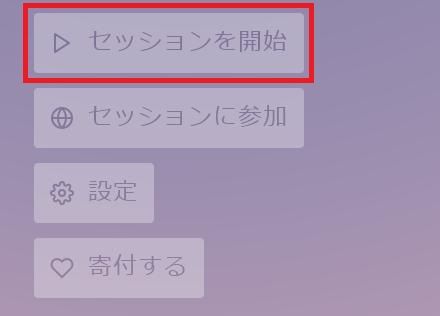
では、ホストとして参加するには「セッションを開始」をクリックします。
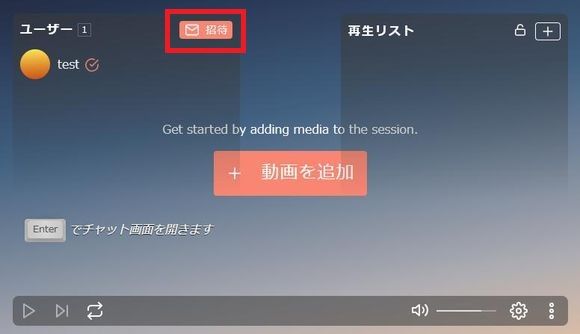
※ちょっと画面をリサイズしてるのでレイアウト崩れてます。
他のユーザーをゲストとして招待するには「招待」をクリックします。
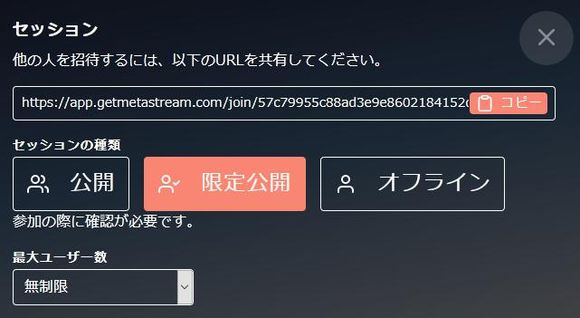
URL を招待したいユーザーにメールや LINE などで URL を送ります。
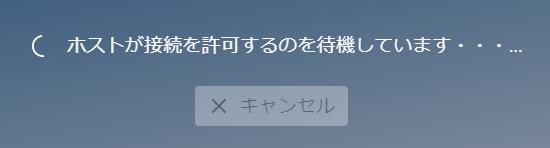
URL を送られたユーザーは、その URL に Web ブラウザーでアクセスします。
※ゲストユーザーもブラウザーにインストールしておく必要があります。
ホストユーザーが許可するまで待機となります。
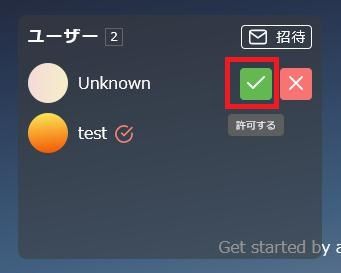
ホストユーザーの画面に接続を許可するかどうかのボタンが表示されます。
許可をクリックするとゲスト側は接続処理されます。
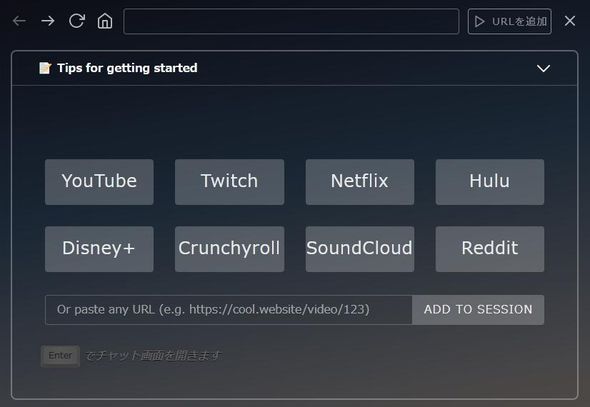
「動画を追加」ボタンをクリックすると、
再生リストに追加する動画サービスを選択する画面が表示されます。
共有する URL が分かっているのであれば、
その URL を貼り付けて「ADD TO SESSION」をクリックします。
なお、動画を閲覧するのにアカウントへのログインが必要なサービスでは、
チャット参加者全員がアカウントをもっておく必要があります。
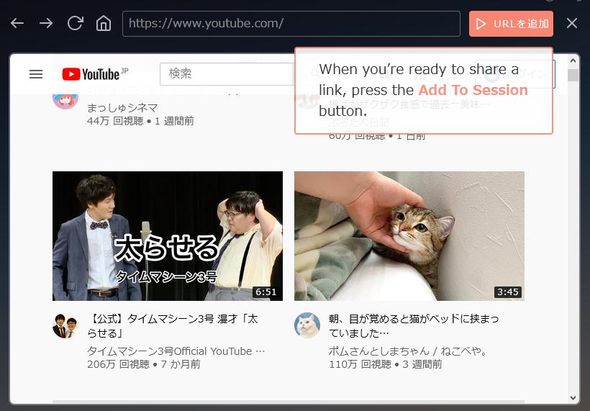

YouTube だと上のような感じになります。
再生リストへの追加は、ホストだけでなくてゲストも追加可能です。

画面上でエンターキーを押すとチャット入力画面になります。
チャットには動画の URL を貼ることも可能。
チャットを送信すると再生リストに追加されます。
画面下部には再生・一時停止ボタンやシークバー、ボリュームバーなどが表示されます。
事前準備
Firefox
Firefox のアドオンは、以下の URL からインストールします。
Metastream Remote アドオン – Firefox
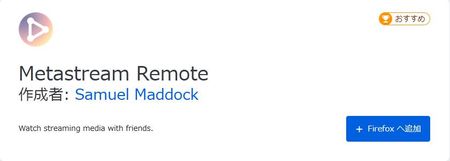
Firefox でアクセスし「+Firefoxへ追加」をクリックします。
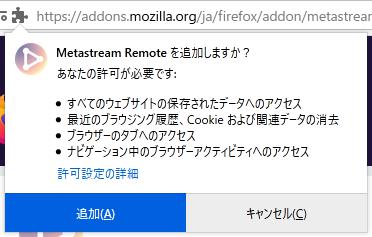
「追加」をクリックします。
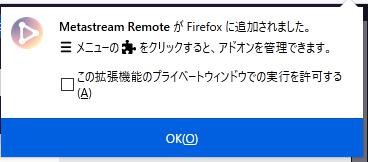
上のような表示が出ればインストール完了です。
Google Chrome
Google Chrome は、 Chrome ウェブストアから入手します。
Metastream Remote – Chrome ウェブストア
Google Chrome で上記 URL にアクセスし「Chromeに追加」をクリックします。
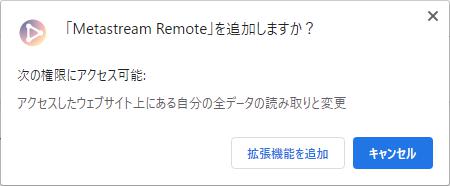
「拡張機能を追加」をクリックします。
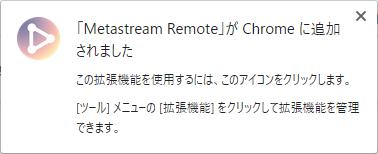
上のような表示が出ればインストール完了です。
Microsoft Edge
Chromium ベース の Edge も、Chrome ウェブストアから入手します。
Metastream Remote – Chrome ウェブストア
Edge で上記 URL にアクセスし「Chromeに追加」をクリックします。
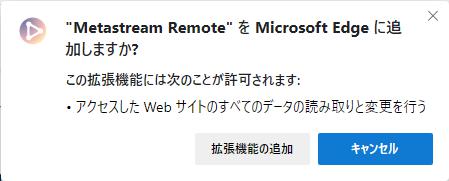
「拡張機能を追加」をクリックします。

上のような表示が出ればインストール完了です。